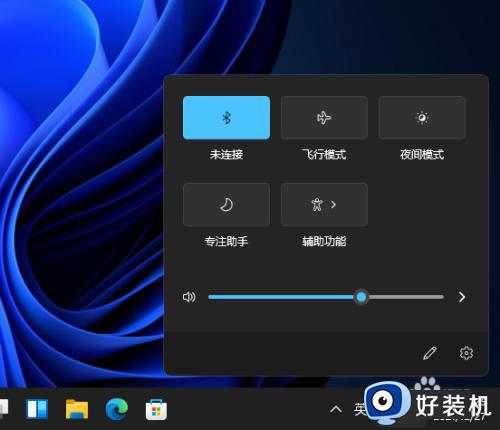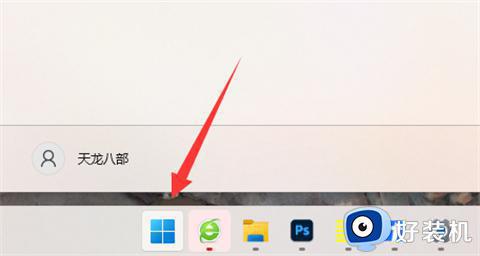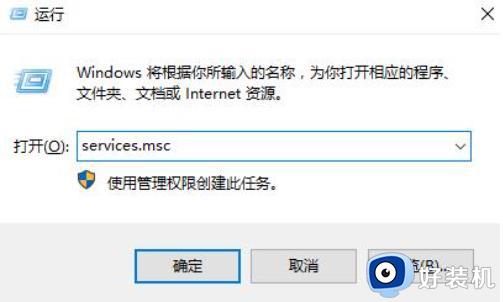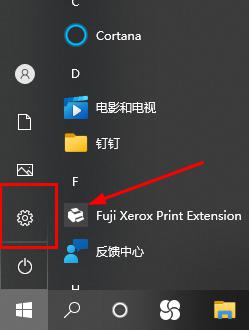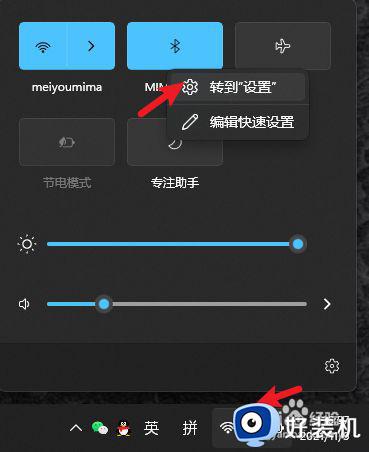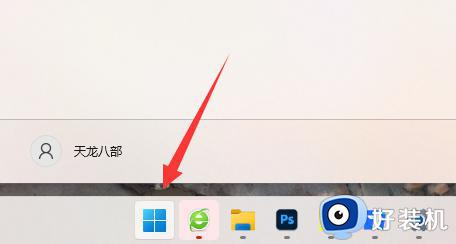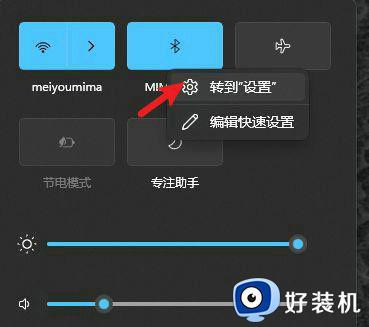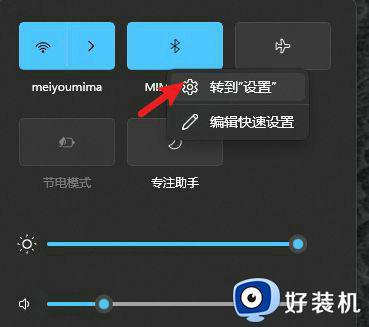win11找不到蓝牙开关怎么办 win10蓝牙开关不见了如何处理
很多用户在使用微软win11电脑的时候,对于一些外接设备,大多会入手带有无线蓝牙功能的设备,连接过程也相当快捷,然而有些用户在进行win11系统蓝牙连接时却总是找不到蓝牙开关的存在,对此win11找不到蓝牙开关怎么办呢?这里小编就来告诉大家win10蓝牙开关不见了处理方法。
具体方法:
方法一:
1.按下“win+X”,打开“设备管理器”,点击“查看”→“显示隐藏的设备”.
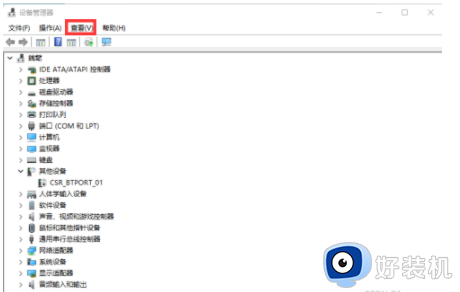
2.如若蓝牙设备显示,选择蓝牙适配器名称,其中可能包含“无线”一词,选择“更新驱动程序”→“自动搜索已更新的驱动程序软件”。 按照步骤进行操作,然后选择“关闭”,并重启电脑。
方法二:
点击“设置”→“Windows更新”→“检查更新”,查看是否需要更新驱动,如若有点击更新,或者在电脑制造商的网站并下载最新驱动程序并安装。
方法三:
按下“win+X”,打开“计算机管理”,点击“服务和应用程序”→“服务”,将以下服务重启。
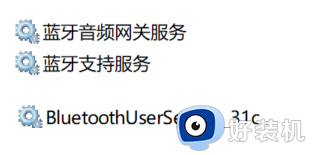
方法四:
1.查看电脑是否是电量极低的状态,且未连接充电线并开启了“节电模式”,如果是以上情况,连接电脑充电器并重启,查看是否解决。
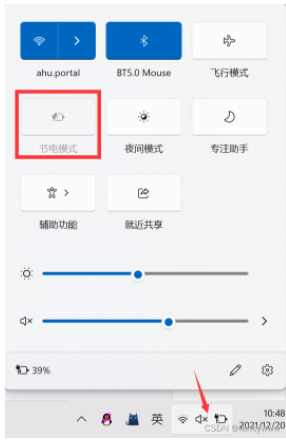
2.若解决,按下“win+X”,然后打开”设备管理器“,找到蓝牙驱动,右键”属性“→”电源管理“→将“允许计算机关闭此设备以节约电源”项取消勾选,以防下次节电模式的情况下蓝牙设备再次被关闭。
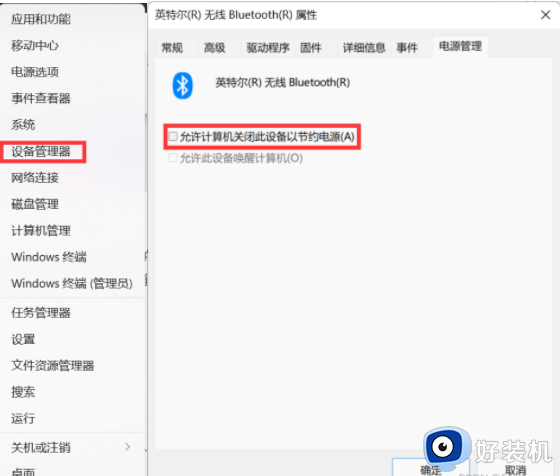
上述就是有关win10蓝牙开关不见了处理方法了,碰到同样情况的朋友们赶紧参照小编的方法来处理吧,希望能够对大家有所帮助。